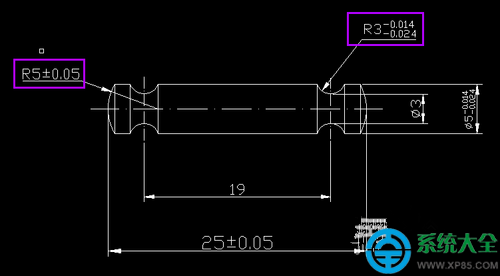大家在使用AutoCAD的時候知道AutoCAD怎麼標注尺寸公差嗎?不知道的朋友下面小編給大家帶來的是AutoCAD標注尺寸公差教程,大家快來看看吧!
CAD標注尺寸公差的方法:
1、我們先打開一張普通的機械設計圖紙,查看圖中兩個框出的地方,正好是兩種不同公差的標注方式,1為對稱公差,2為極限公差。
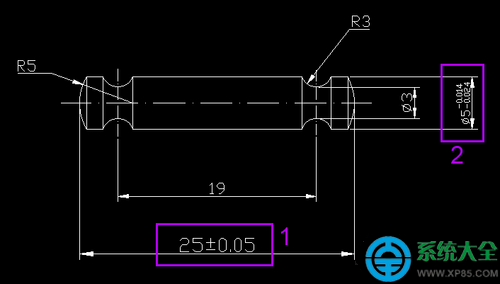
2、通常我們標注公差可以在“標注樣式”裡面設置。點擊工具欄上的“標注樣式按鈕”,如果沒有在工具欄上找到這個按鈕的話,可以在工具欄空白處點擊右鍵“Autocad”------“樣式”打上勾就有這個樣式工具條了。
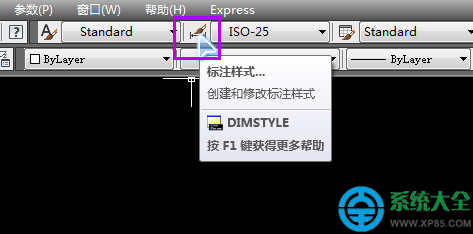
3、彈出“標注樣式管理器”,選擇當前使用的樣式,點擊右側的“修改”按鍵。
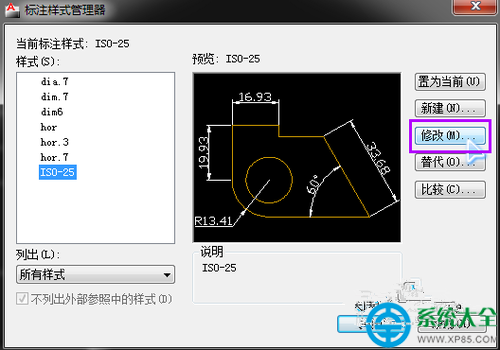
4.轉入“樣式修改器”,切換到“公差”選項卡,這裡可以設置標注方面關於公差的內容。
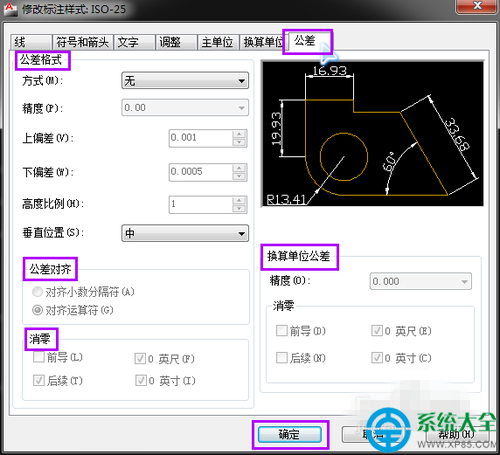
5.在方式裡面可以選擇你需要的公差的方式設置好以後,點擊“確定”,返回上一界面,點擊右側的“置為當前”然後點擊“關閉”關閉設置界面就可以了。但是這樣設置以後,你的所有的標注都會出現設置過的那些公差,但是你圖形中的尺寸不會都是帶有公差的,所以這個方法還不是很實用。
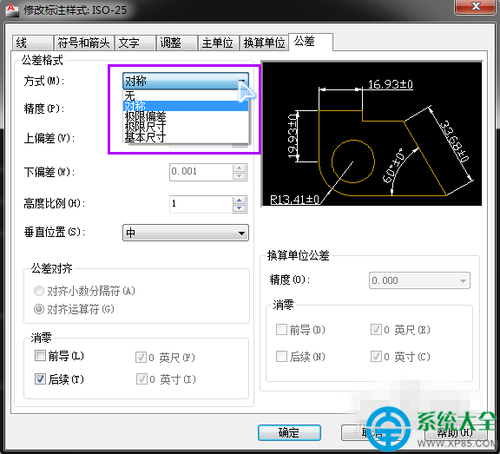
6.如果要比較方便的標注公差,那麼這樣做,鼠標選中你要標注公差的標注,然後鍵盤按“ED空格”(英文輸入法狀態下),然後會出現一個“文字格式”窗口,我們如圖示輸入想要標注的上下公差數值,然後用鼠標選中上下公差數值,然後點擊窗口上的“b/a”堆疊的按鈕。
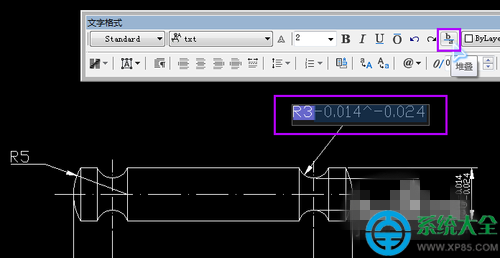
7.剛才一行輸入的上下公差數值,變成了上下兩行,然後點擊窗口的“確定”按鍵,這個極限公差就算是輸入完畢了。
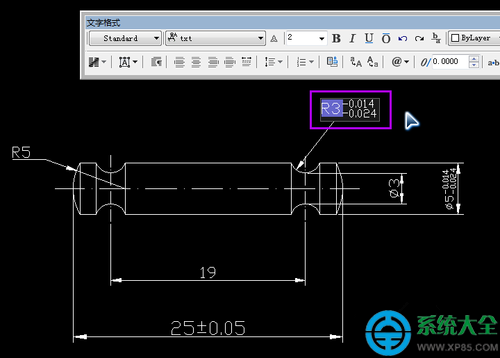
8.然後我們用類似的方法再修改一個R5那個數值,我們給他增加一個對稱公差。我們先選中R5,然後鍵盤按“ED空格”(英文輸入法狀態下),彈出文字格式窗口,我們在R5後面輸入“%%p0.05”,“%%p”會一下子變成“±”這樣剛才輸入的“0.05”就變成了我們所需要的對稱公差,然後點擊窗口的“確定”就OK了。
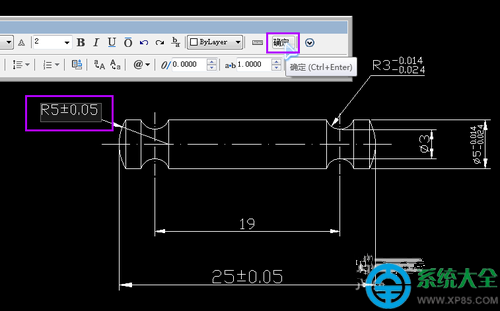
9.兩種標注效果如下,都還不錯~~